Github 사용법 윈도우 github 다운로드 방법
github 사용법 및 github 설치 방법에 대해 알아보기전 먼저 github가 무엇인지 모르시는 분들을위해 간략하게 설명드리겠습니다.
GitHub 란?
분산 버전 관리 툴인 깃(Git)을 사용하는 프로젝트를 지원하는 웹호스팅 서비스입니다. 여려명의 개발자들과 함께 협업을 하면서 소스코드 또는 파일들을 공유할 수 있도록 해주는 플랫폼 서비스입니다. 그럼 깃(Git)은 또 무엇이며, 깃허브와 깃의 차이는 무엇일까요? 아래에서 계속 설명드리겠습니다.
GitHub를 사용하는 이유는?
가령 소프트웨어 개발자 팀이 웹 사이트를 구축하려 할때 모두가 동시에 코드를 업데이트 해야 한다고 가정해보겠습니다. 그럼 이때 깃허브(Github)는 모든 팀원이 소스코드 파일을 업로드하고 편집 및 관리를 할 수 있도록 집중식 저장소를 구축하도록 해줍니다.
Github와 Git의 차이
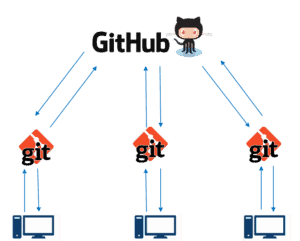
깃허브(Github)는 중앙 저장소이고 깃(Git)은 로컬 저장소를 만들 수 있는 도구(Tools) 입니다. 깃(git)은 모든 종류의 작업을 수행하여 중앙 서버에서 데이터를 가져오거나 데이터를 푸시 할 수있는 버전 제어도구이고 Github는 버전 제어 협업을 위한 핵심 호스팅 플랫폼입니다. 깃허브(Github)는 원격 서버에서 중앙 저장소를 호스팅 할 수있는 회사라고 보시면되겠습니다.
깃허브(GitHub) 리포지토리 생성
리포지토리(repository)란? 소프트웨어 패키지(소스코드 또는 파일 등)가 컴퓨터에서 조회되고 설치될 수 있는 저장 위치입니다.
컴퓨터의 폴더에 로컬 또는 github 또는 다른 온라인 호스트의 저장 공간 일 수 있습니다. 코드파일, 텍스트파일, 이미지 또는 모든 종류의 파일을 이 저장소에 보관 할 수있습니다. 일부 변경을 수행하고 업로드 할 준비가 되었다면 깃허브 리포지토리가 필요합니다. Github 리포지토리는 원격 리포지토리 역할이 가능합니다. 따라서 간단한 작업을 통해 Github 리포지토리를 생성할 수 있습니다.
Github 사용법 1. 홈페이지 회원가입
먼저 회원가입을 하기 위해 깃허브 공식 홈페이지로 접속해주어야 합니다. 아래 링크를 통해 깃허브 홈페이지로 접속합니다.
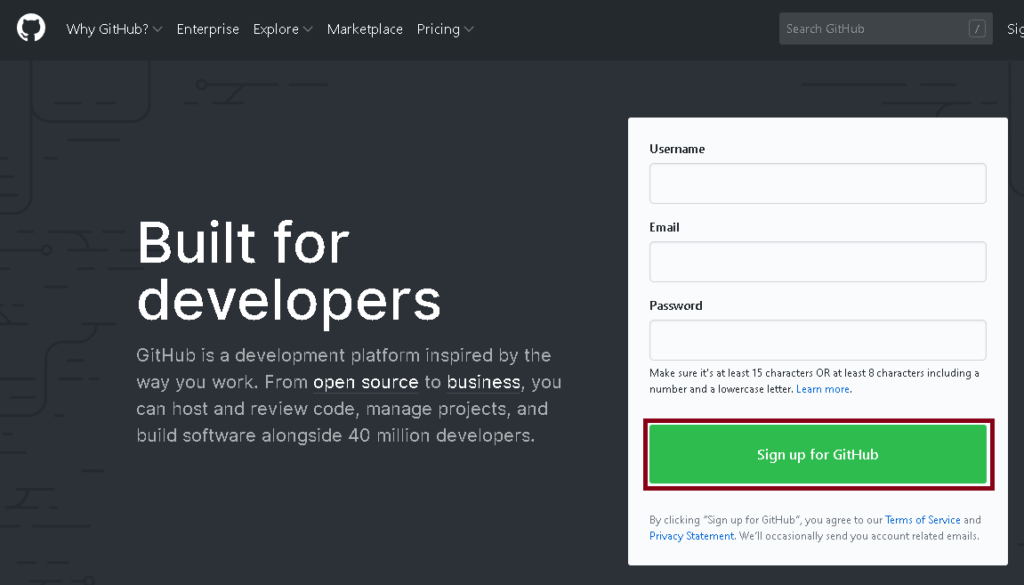
1. 깃허브 공식 홈페이지에서 초록색 박스인 “Sign up for GitHub”(깃허브 회원가입)를 클릭합니다.
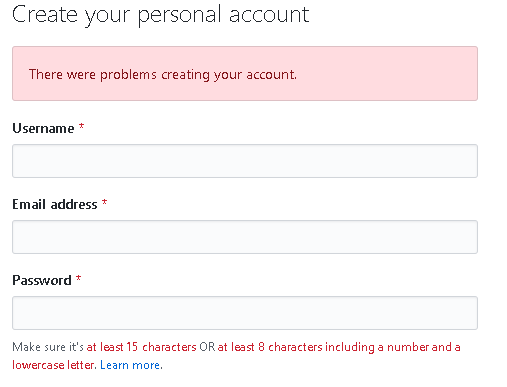
2. 닉네임(Username), 이메일주소(Email address), 비밀번호(Password) 입력후 간단한 퍼즐퀴즈를 푼 후 Create an account(계정 생성)를 눌러주세요.
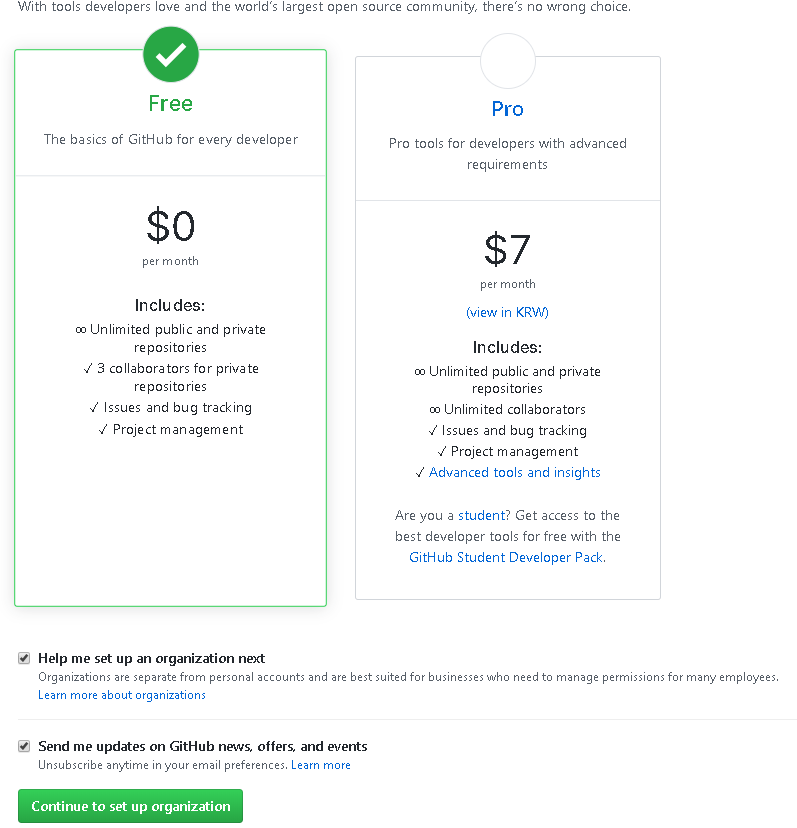
3. Continue to set up organization(본인이 속한 조직 설정)을 클릭하세요. 아래 체크된 부분은 뉴스레터 부분이니 원하시는 경우 체크하시면 됩니다.
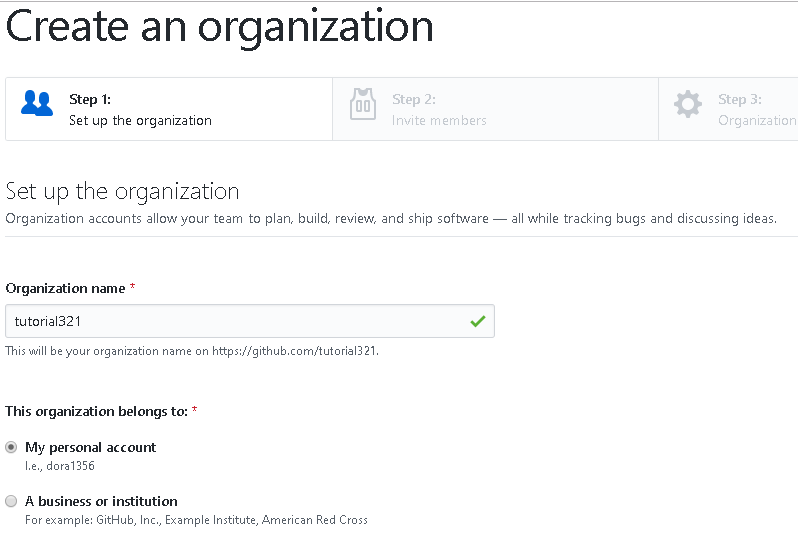
4. organization name에 본인이 만들 조직(프로젝트 명 or 팀명)의 이름 입력해줍니다. 이 후 아래에
개인계정인 경우 My personal account 소속 집단이 있는 경우 A business or institution을 체크후 이름을 입력합니다.
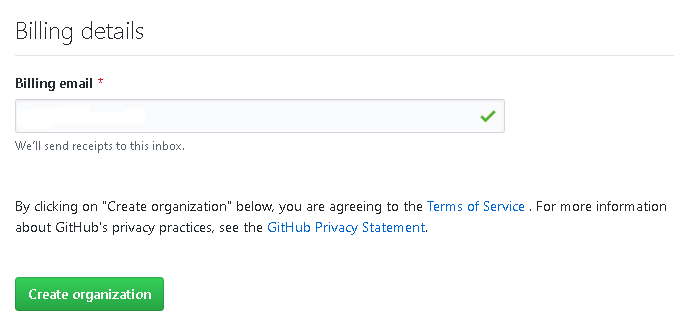
5. 스크룰을 아래로 내리신 후 각종 서비스 및 깃허브에 관한 정보들을 받을 수 있는 청구용 이메일을 입력하시고 Create organization(조직 생성)을 클릭해주세요.
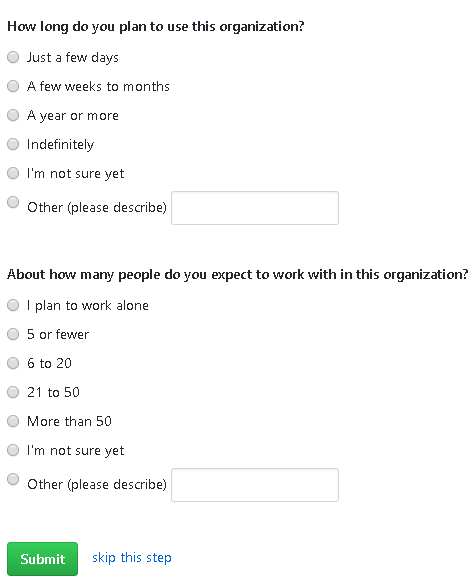
6. 설문조사에 응하시거나 스킵 해주세요. 1번 질문은 어느정도의 기간동안 이 조직을 사용할 계획입니까?라는 질문이고, 2번 질문은 얼마나 많은 사람들이 이 조직에서 일하기를 기대하는지 묻는 질문입니다.
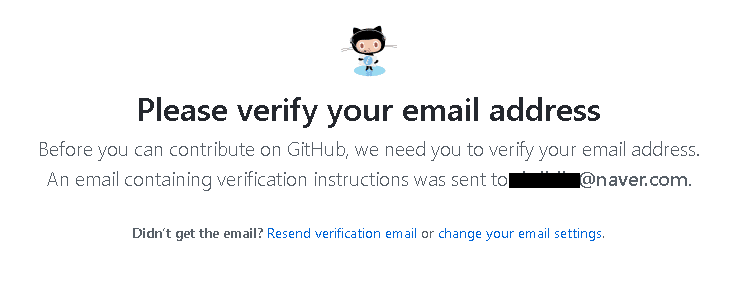
7. Github에서 앞서 입력했던 이메일주소로 본인 확인용 이메일을 보냈습니다. 로그인하신 후 인증해주시면 됩니다.
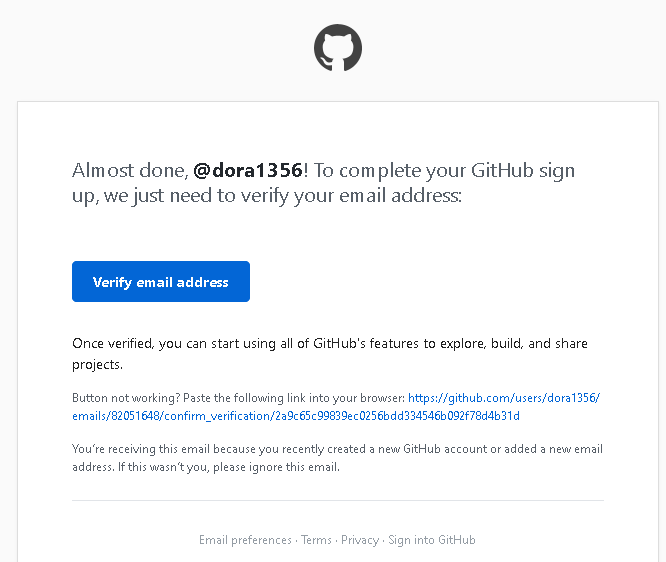
8. 위와 같이 깃허브에서 본인 확인용 이메일이 도착하면 Verify email address(이메일 주소 확인)를 클릭하세요.
github 공식 홈페이지 회원가입이 완료되었습니다.
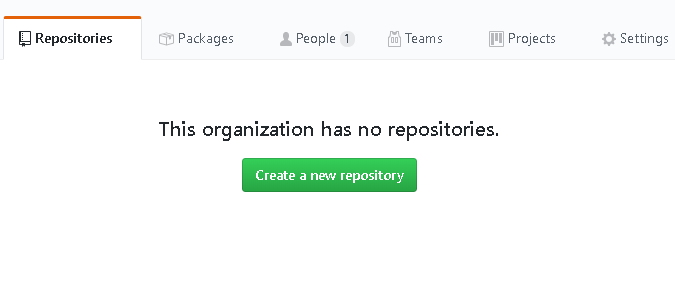
9. 이제 리포지토리를 생성할 수 있습니다. Create a new repository(새 리포지토리 생성)를 클릭해주세요.
리포지토리(repository) 생성 방법
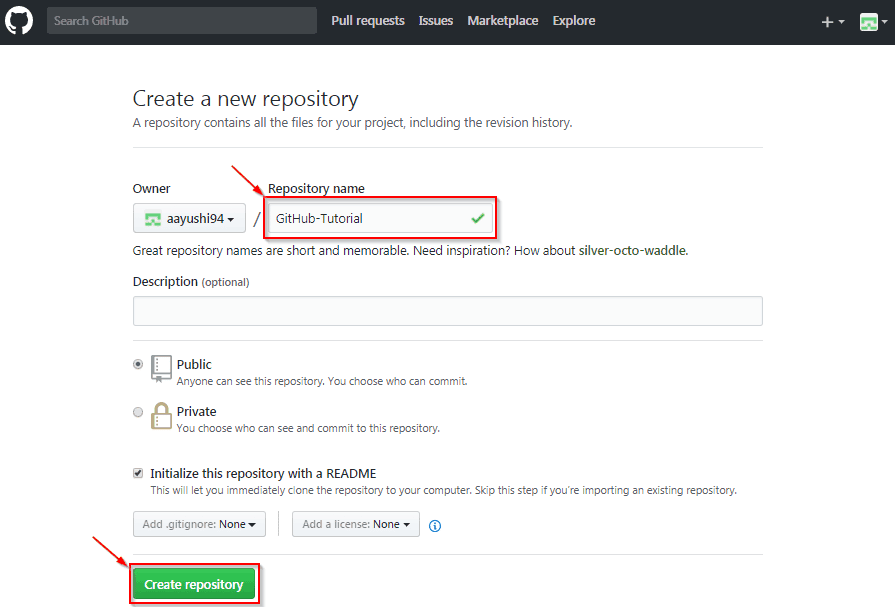
Repository name에 리포지토리 이름을 입력하시고, Initialize this repository with a Readme에 체크 후
Create repository(리포지토리 생성)를 클릭해주세요.
리포지토리 생성이 작업이 완료되면 다른 모든 작업들 커밋,풀,푸시를 수행 할 수 있습니다.
이제 기본적으로 Github 리포지토리가 공용인 경우 누구나 이 리포지토리의 내용을 볼 수 있지만 컨텐츠를 볼 수 있는사람을 선택 할 수도 있습니다.
Github 사용법 2) Github Desktop 설치 및 연결
이번에는 생성해놓은 리포지토리를 깃허브 데스크탑과 연동시키기 위해 Github Desktop을 설치하고 리포지토리를 연결시켜보도록 하겠습니다. 우선 아래 단계를 따라 깃허브 데스크탑을 설치합니다.
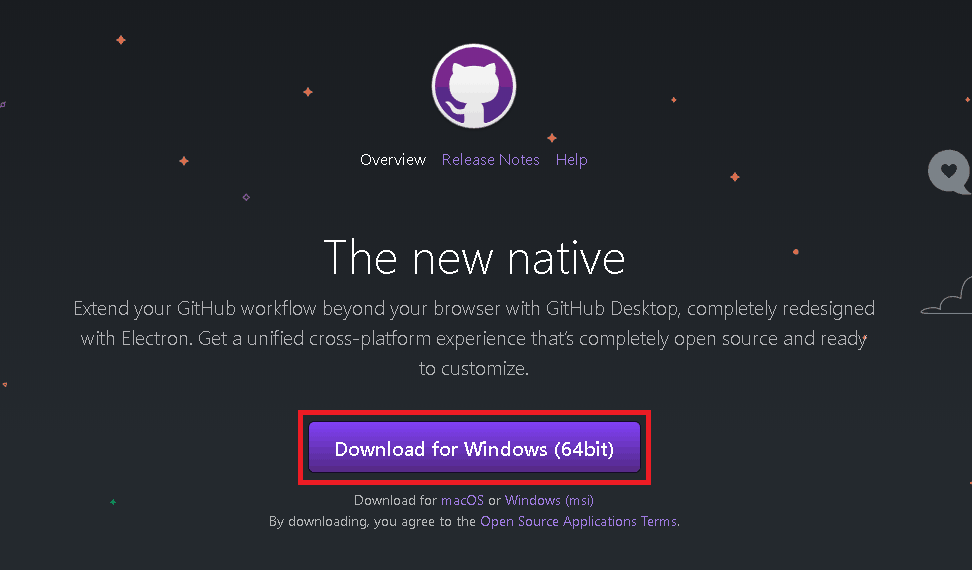
1. 다운로드 버튼(Download for Windows 64bit)을 클릭하고 깃허브 데스크탑 설치 파일을 다운로드합니다.
다운로드 완료 후 GitHubDesktopSetup.exe를 실행하세요.
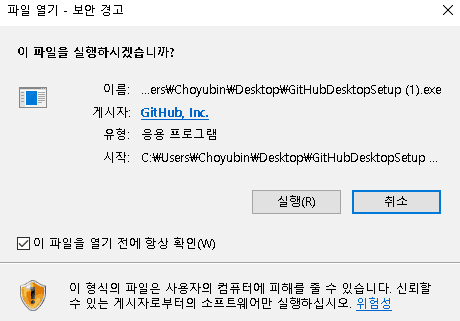
2. 실행을 눌러주세요.
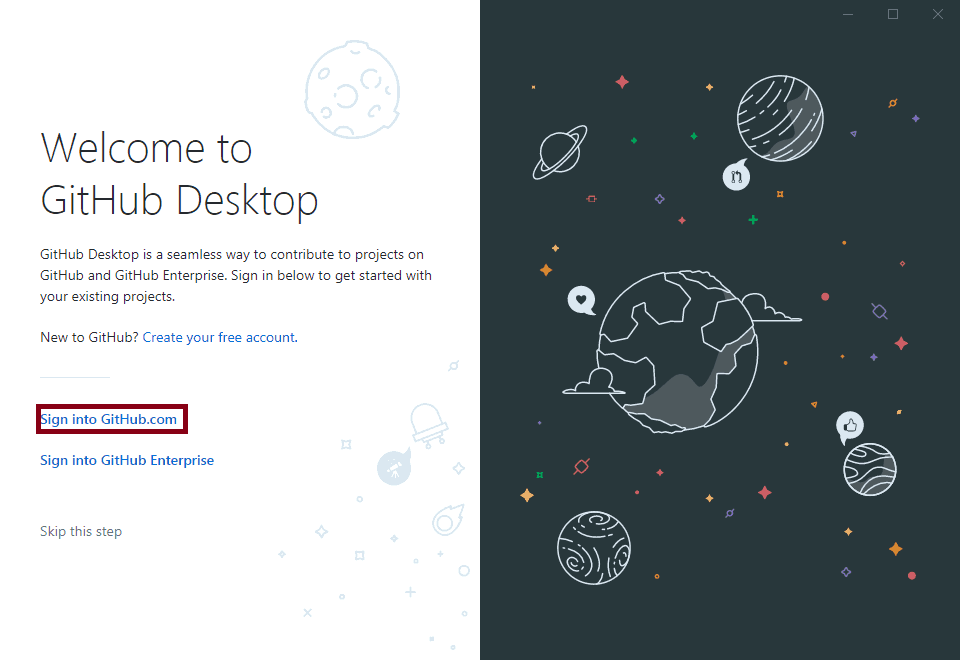
3. Sign into GitHub.com(깃허브 닷컴 로그인)을 클릭하세요. 위에서 github.com에서 가입한 아이디와 비밀번호를 입력하고 로그인 후 Continue를 눌러주세요.
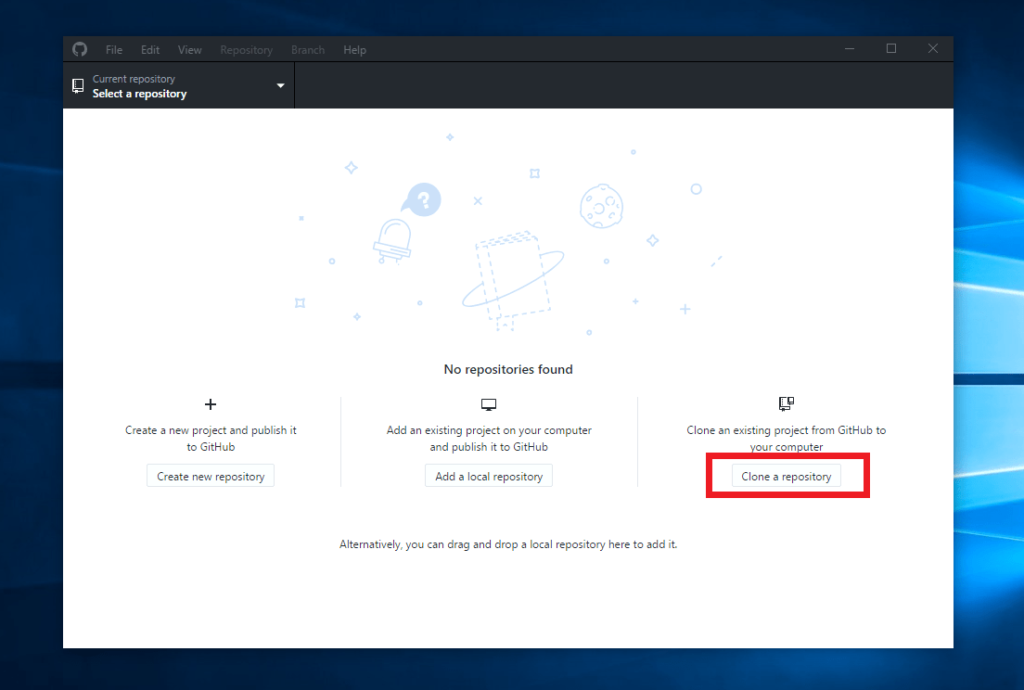
4. Clone a repository(저장소 복제)를 클릭해주세요.
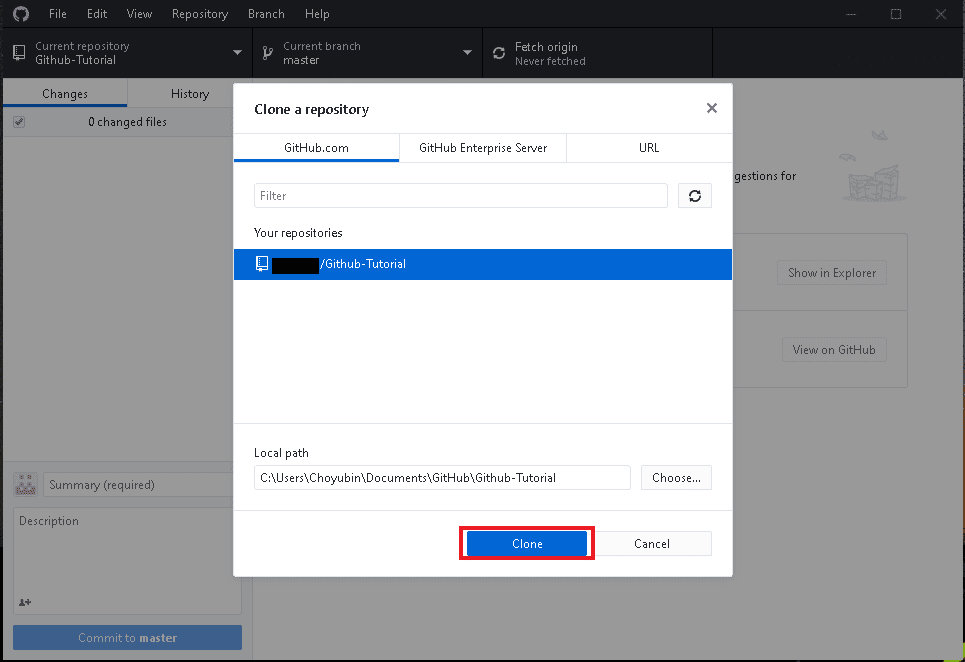
5. Your repositories에서 본인이 지정한 이름의 리포지토리를 선택후 아래 클론(Clone)을 클릭해주세요.
이제 원격저장소의 파일들이 github desktop 관리도구 화면에서 지정한 경로로 복제되었으며, 깃허브 데스크탑과 깃허브 홈페이지에서 리포지토리가 연결되었습니다.
이것으로 Github 사용법 윈도우 github 다운로드 설치 이후 연결 방법을 마치겠습니다. 고생하셨습니다.
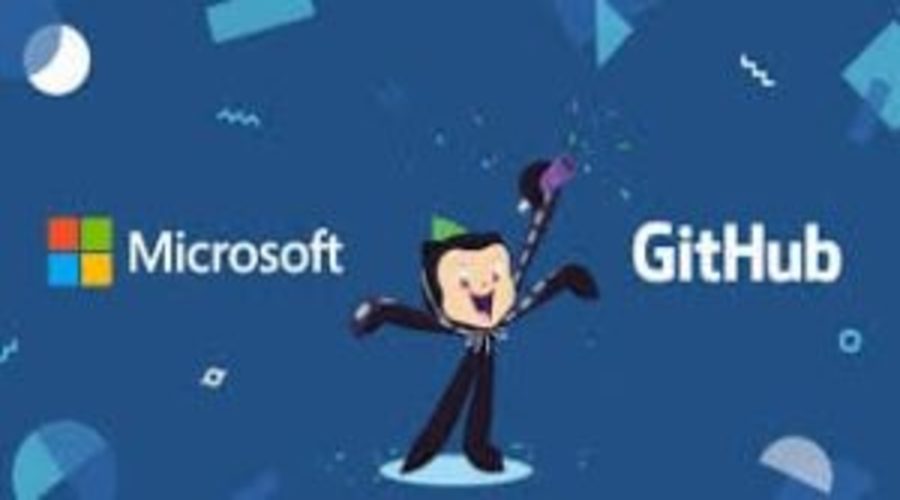
Comments are closed.